
Animowane GIF-y to nowy ulubiony sposób wyrażania siebie. Stały się ruchomym odpowiednikiem emotikonów, więc warto wiedzieć, jak stworzyć własną.
GIF i jego animowany kuzyn istnieją od prawie 30 lat. GIF-y, czyli format wymiany grafiki, nie są już powszechnie używane w przypadku obrazów nieruchomych, ale wariant animowany w zdecydowanej większości pokazał, że wytrzymuje.
Co to jest animowany GIF?
Istnieje wyraźna różnica między GIFami a animowanymi plikami GIF. Pliki GIF nie muszą się przenosić i były kiedyś standardowym formatem kompresji obrazu, zanim pojawiły się lepsze formaty JPEG i PNG.
Animowany GIF to tak naprawdę nic innego jak seria obrazów lub ramek, które są wyświetlane po sobie, trochę jak kadr z kreskówek. Na przykład ten GIF wirującej kuli to tak naprawdę tylko 44 pojedyncze zdjęcia wyświetlane w krótkich odstępach czasu, zapętlone w nieskończoność, aby sprawiać wrażenie, że Ziemia nieustannie obraca się wokół własnej osi.
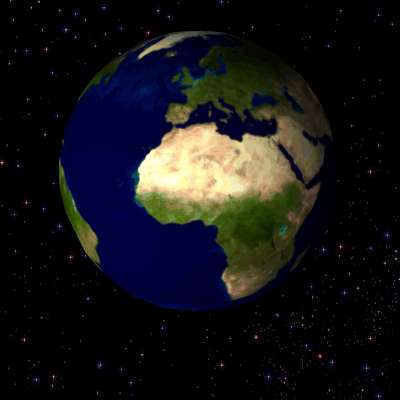
Jeśli otworzymy ten obraz w edytorze takim jak Podgląd, możemy zobaczyć jego kompozycję.
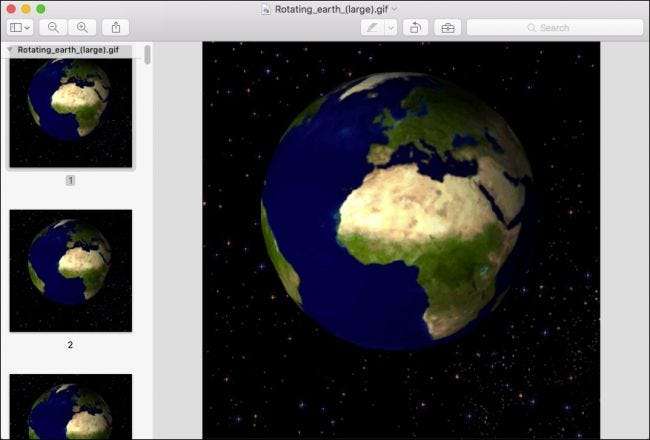
Tworzenie GIF-ów było kiedyś nieco trudniejsze, ale dzięki nowej popularności tego formatu, istnieje wiele specjalistycznych metod tworzenia własnych. Dziś chcemy pokazać, jak to zrobić na komputerach stacjonarnych i urządzeniach mobilnych.
Na pulpicie: użyj witryny internetowej do tworzenia GIF-ów
Prawdopodobnie najprostszą metodą tworzenia animowanego GIF-a na komputerze stacjonarnym jest użycie jednej z niezliczonych stron internetowych, które wydają się wykorzystywać zjawisko animowanego GIF-a. Być może najbardziej znaną z tych witryn jest Giphy , więc użyjemy tego jako naszego przykładu dzisiaj.
Jeśli chodzi o tworzenie animowanych GIF-ów, najtrudniejszą częścią nie jest tworzenie GIF-ów, ale znalezienie źródła dla GIF-a. Musisz mieć jakiś plik wideo lub serię nieruchomych zdjęć, z których chcesz go utworzyć. Ta część wykracza poza zakres tego artykułu, więc po prostu wiedz, że będziesz musiał mieć pod ręką plik wideo lub przynajmniej adres URL wideo, zanim będziesz mógł utworzyć własny animowany GIF. Giphy umożliwia zarówno przesyłanie plików wideo, jak i wskazywanie filmów online, co sprawia, że tworzenie GIF-ów jest dziecinnie proste.
Zakładając, że masz jakiś ulubiony klip wideo, którego chcesz użyć, opiszmy krótko, o co chodzi.
Po pierwsze, żaden przesyłany plik wideo nie może przekraczać 100 MB. GIF-y mają być krótkie, więc nie powinno to być zbyt dużym ograniczeniem. Jeśli przesyłasz więcej niż 100 MB, jest mało prawdopodobne, że będzie to bardzo skuteczne jako GIF.
W witrynie Giphy kliknij „Utwórz”, aby rozpocząć.
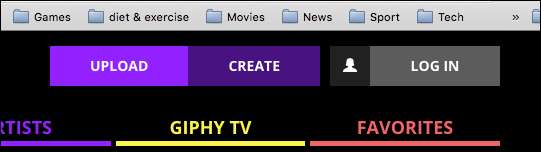
Spowoduje to otwarcie Kreatora GIF, który umożliwia przesyłanie plików wideo lub przekierowanie do łącza YouTube.

Jeśli chcesz faktycznie utworzyć animowany GIF z serii zdjęć i innych plików GIF, możesz skorzystać z opcji pokazu slajdów.

Giphy ma dwie inne opcje, z których możesz skorzystać, w tym możliwość dodawania podpisów do swoich GIF-ów i edytowania ich tak, aby zawierały animowane naklejki i filtry.
W tym przykładzie zamierzamy przekonwertować plik wideo na animowany GIF. Mamy już pod ręką plik wideo, który wrzucamy do interfejsu Giphy. Możesz również wkleić adres URL YouTube, jeśli film jest dostępny w YouTube (chociaż w następnej sekcji przedstawimy jeszcze prostszy sposób).
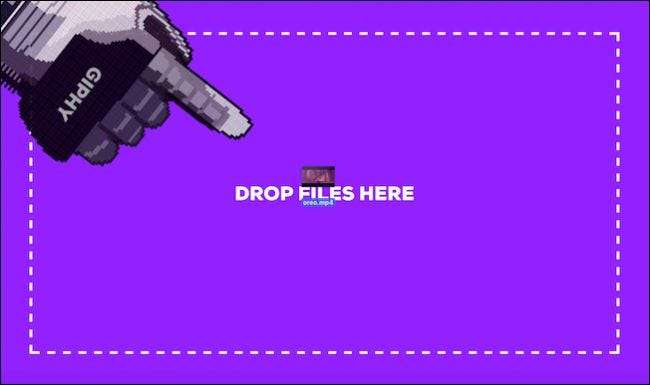
Po przesłaniu pliku wideo (<100 MB) będziesz mieć możliwość dostosowania czasu rozpoczęcia i czasu trwania, a także dodania podpisu.
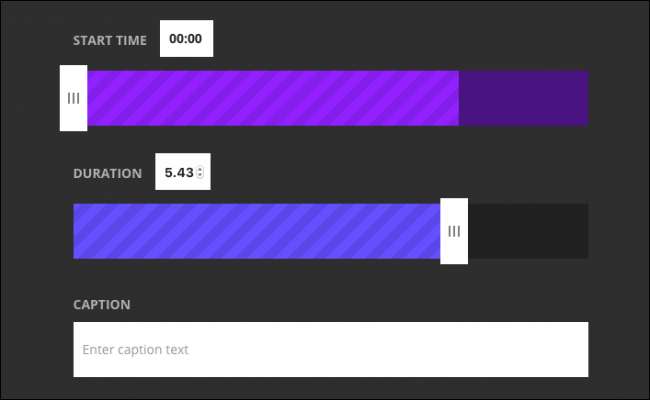
Dodaj tagi i źródłowy URL, oba są opcjonalne, a następnie kliknij „Utwórz GIF”.
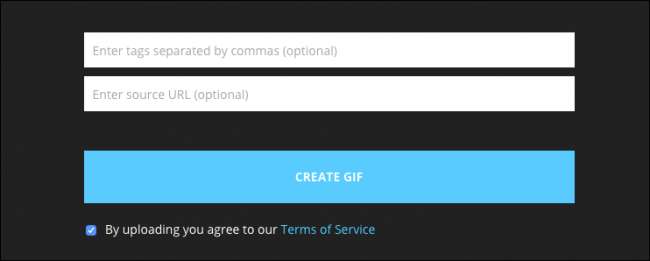
Po utworzeniu GIF-a możesz go udostępnić za pośrednictwem różnych sieci społecznościowych lub osadzić na swojej stronie internetowej lub blogu.
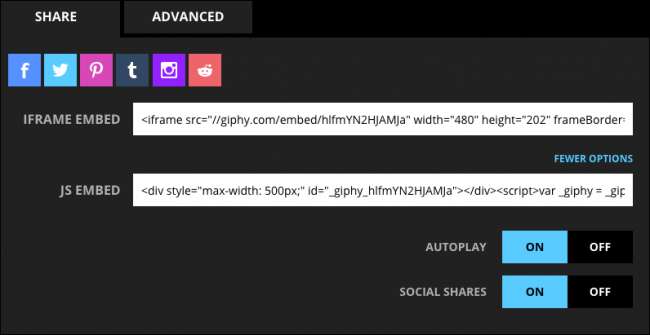
Być może bardziej przydatna jest karta Zaawansowane, która pozwoli Ci pobrać plik GIF na komputer.

Giphy działa świetnie, jeśli używasz komputera, ale jeśli korzystasz z telefonu komórkowego, istnieją inne sposoby łatwego tworzenia animowanych GIF-ów za pomocą aplikacji zaprojektowanych specjalnie do tego celu.
W przypadku filmów z YouTube: Konwertuj filmy z GIF.com
Giphy ma narzędzie do konwertowania filmów z YouTube na GIF, ale Giphy nie jest idealnym rozwiązaniem dla platform mobilnych. To niekoniecznie ma znaczenie, ponieważ konwersja filmu z YouTube na GIF jest w rzeczywistości dość łatwa na każdej platformie. Użyjmy urządzenia z Androidem, aby pokazać, jak to się robi.
Uwaga, musisz korzystać z YouTube w przeglądarce internetowej żeby to zadziałało. Nie próbuj tego robić w aplikacji YouTube.
Najpierw znajdź film, który chcesz przekonwertować.

Stuknij pasek adresu, aby wyświetlić pełny adres URL i wstaw „gif” przed YouTube w adresie URL, jak pokazano poniżej. Naciśnij enter.

Zostaniesz przeniesiony do gifs.com (kolejnej witryny do tworzenia GIF-ów, której możesz użyć, jeśli chcesz).
Możesz teraz dostosować czas rozpoczęcia i zakończenia, aby dopasować czas i długość działania GIF-a. Jeśli robisz to na urządzeniu mobilnym, łatwiej będzie najpierw obejrzeć film i zanotować czas rozpoczęcia i zakończenia.
Kiedy będziesz gotowy, kliknij „Utwórz GIF”.
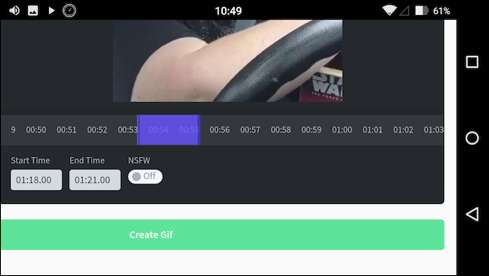
Zostaniesz zapytany, dokąd chcesz, aby Twój GIF miał link z powrotem, z szeregu sieci społecznościowych. W naszym przypadku chcemy mieć rzeczywisty fizyczny plik GIF, więc wybieramy „Anonimowe” i będziemy mogli zapisać nasz plik.
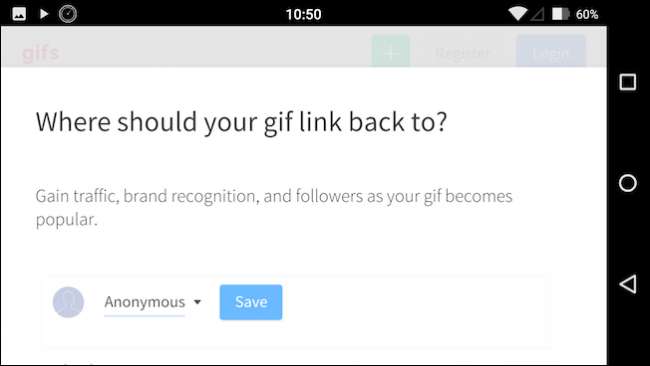
Gdy klikniemy „Zapisz”, możemy skopiować URL GIF lub pobrać plik GIF. Naciśnij „Przytrzymaj, aby skopiować”, a następnie wybierz opcję, którą w naszym przypadku jest „Zapisz link”.
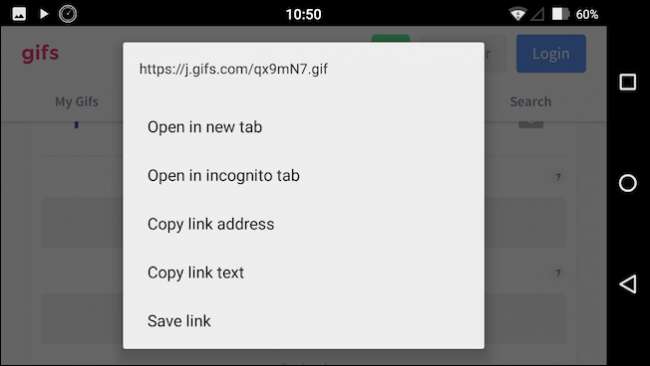
Twój plik GIF zostanie teraz pobrany na Twoje urządzenie.

To prawdopodobnie najłatwiejszy sposób na przekonwertowanie części lub sekcji filmu z YouTube na animowany GIF.
Na iPhonie i Androidzie: mnóstwo aplikacji do tworzenia GIF-ów
Jak można się domyślić, zarówno iOS, jak i Android mają wiele dostępnych opcji tworzenia GIF-ów. W przypadku iPhone'a zdecydowaliśmy się GifBoom podczas gdy na Androidzie plik o trafnej nazwie GIF Maker wyróżniał się od reszty.
Omówmy w skrócie każdą z nich, aby po prostu dać wyobrażenie o tym, co oferują te dwie aplikacje, a zwłaszcza o podstawowych funkcjach, o których naszym zdaniem należy wiedzieć.
GIF Maker na Androida
GIF Maker wydaje się być jedną z najprostszych i najlepiej ocenianych aplikacji do tworzenia GIF-ów, jakie znaleźliśmy na Androida.

GIF Maker zapewnia dwie podstawowe funkcje, które chcemy zobaczyć w takiej aplikacji: możliwość nakręcenia wideo do konwersji na GIF, a także możliwość łączenia GIF-a z plików, które już posiadasz.
Podczas robienia GIF-ów GIF Maker ma wiele funkcji, które możesz odkryć, w tym możliwość robienia zdjęć ręcznie lub selfie.
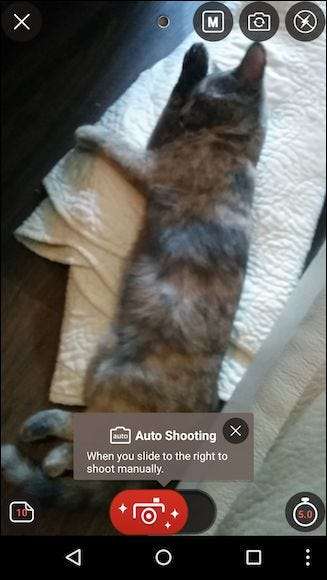
Jeśli chcesz utworzyć GIF z wcześniej istniejących treści, będziesz mógł wybrać grupę zdjęć i zamówić je według własnych upodobań.
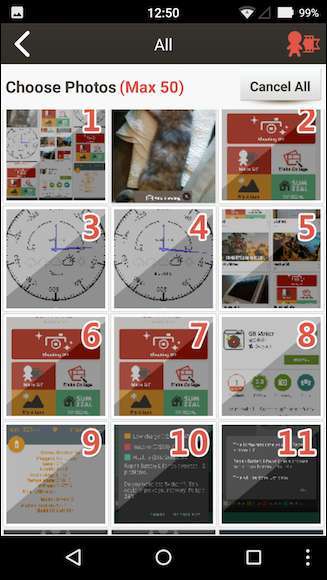
Niezależnie od tego, czy robisz nowy GIF, czy tworzysz, musisz go również edytować, zanim będzie można go zapisać.
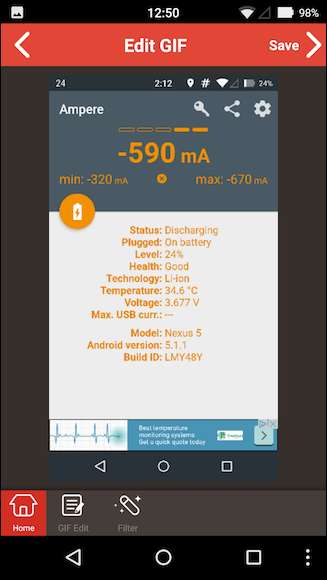
Po zakończeniu edycji GIF Maker zapewni kilka opcji, co z nim zrobić, w tym możliwość udostępnienia go w najpopularniejszych sieciach społecznościowych.
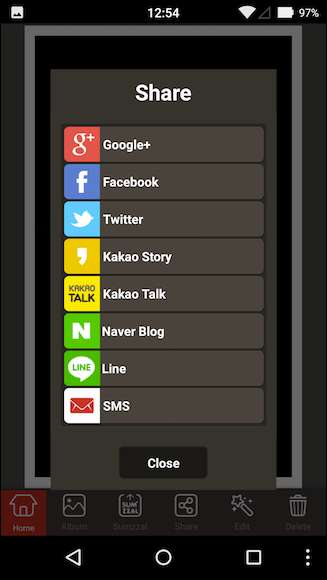
GIF Maker prawdopodobnie zadowoli większość ludzi korzystających z platformy Android, a co najważniejsze jest darmowy. Okazało się, że szybkie tworzenie GIF-ów w zaledwie kilka minut jest dość łatwe i proste.
GifBoom Pro na iPhone'a
W App Store jest sporo tytułów tworzących GIF-y, ale w końcu znaleźliśmy jeden (GifBoom Pro), który naprawdę pasuje do rachunku, podobnie jak wspomniany wcześniej GIF Maker (w Play jest dostępna wersja GifBoom na Androida) Store, ale nie jest tak wysoko oceniany jak GIF Maker).
Dostępne są dwie wersje GifBoom na iPhone'a: GifBoom i GifBoom Pro . GifBoom jest bardziej zorientowany na sieć i wydaje się być bardziej przeznaczony do udostępniania. Aby po prostu tworzyć animowane pliki GIF, do naszych celów zdecydowaliśmy się na samodzielny GifBoom Pro.
Interfejs GifBoom Pro jest banalnie prosty w użyciu. Jeśli masz jakieś pliki GIF zapisane na swoim urządzeniu, zostaną one wyświetlone w głównym interfejsie.
W dolnym rzędzie znajdują się cztery przyciski (od lewej do prawej) do otwierania aparatu i tworzenia GIF-ów, tworzenia GIF-ów z nieruchomych multimediów w telefonie, tworzenia GIF-ów z filmów, a czwarta opcja pozwala istniejący GIF i edytuj go według własnych upodobań.
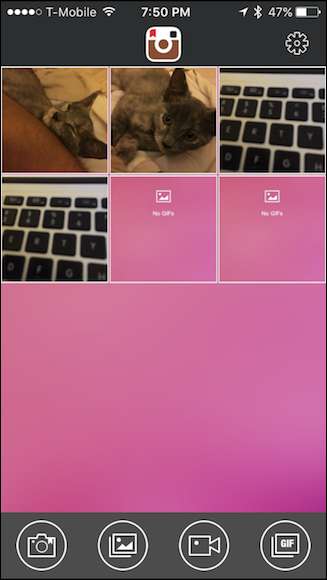
Na przykład, jeśli dotkniemy ikony aparatu, otrzymamy w pełni funkcjonalny aparat z kilkoma opcjami.
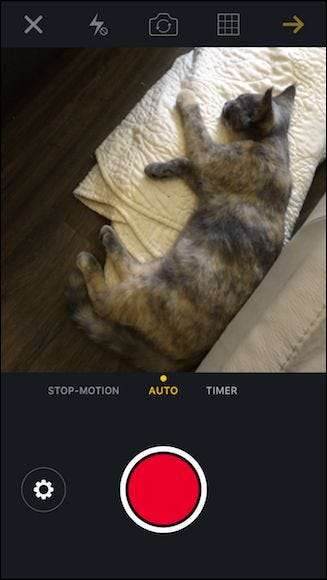
Tutaj kliknęliśmy opcję zdjęć i możemy teraz przejrzeć i wybrać każdą klatkę w naszym nowym GIF-ie (do 60).
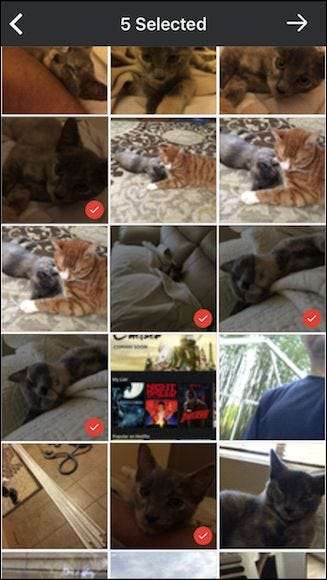
Po wybraniu zdjęć możesz dostosować takie ustawienia, jak prędkość, dodać filtry, tekst i tak dalej.
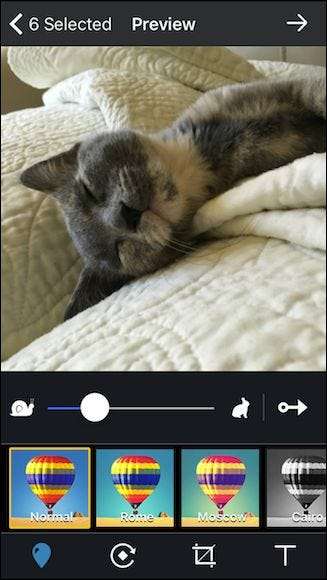
Wreszcie, możesz udostępnić swoje nowe dzieło w wielu sieciach społecznościowych lub po prostu zapisać je na swoim urządzeniu dla własnej przyjemności.
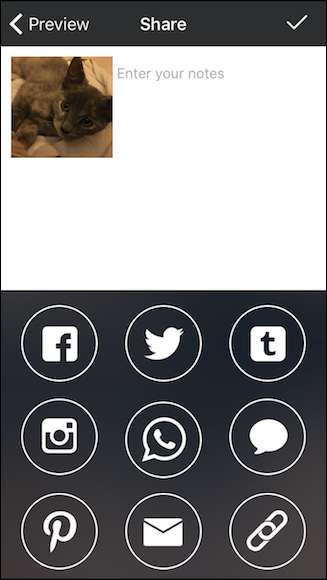
Obie te aplikacje, GIF Maker i GifBoom Pro, są bardzo proste w użyciu i nie powinieneś mieć problemu ze zrozumieniem ich różnych funkcji i opcji.
W rzeczywistości tworzenie GIF-ów jako całości, bez względu na to, czy odbywa się to na komputerze stacjonarnym, czy na platformie mobilnej, stało się tak proste, jak utworzenie mema lub opublikowanie filmu w YouTube.
Naprawdę, jedyną rzeczą, którą musisz wtedy wymyślić, jest to, co chcesz zrobić.







